Для мгновенного обмена файлами между устройствами выберите технологию, которая не требует сложных настроек и обеспечивает высокой скоростью передачи. Например, использование функции Wi-Fi Direct позволяет подключить смартфон напрямую к телевизору и передавать фотографии, видео или документы без необходимости подключения к роутеру или использования кабелей. Этот способ особенно удобен, когда нужно передать файлы быстро и без лишних настроек.
Если ваш телевизор поддерживает технологию Miracast или Chromecast, просто активируйте функцию на устройстве и выберите его в списке устройств для демонстрации или передачи контента. Благодаря этим технологиям можно передавать файлы или экраны устройств в считанные секунды, не устанавливая дополнительных программ или драйверов.
Кроме того, популярные облачные сервисы, такие как Google Drive или Dropbox, позволяют передавать файлы без проводов, достаточно всего лишь загрузить файл на облако с телефона и открыть его на телевизоре через встроенный браузер или приложение. Этот способ идеально подходит для больших файлов и обеспечивает доступ к содержимому на любом совместимом устройстве одним нажатием.
Использование Wi-Fi Direct для передачи мультимедийных файлов без проводов
Для быстрой передачи файлов с телефона на телевизор без необходимости подключения к интернету активируйте функцию Wi-Fi Direct на обоих устройствах. Обычно её можно найти в настройках сети или подключения, после включения устройств они автоматически обнаружат друг друга.
Подключение происходит через выбор имени телевизора из списка доступных устройств в настройках Wi-Fi Direct на телефоне. После установления соединения можно легко передавать видеоролики, фотографии или музыку – просто выберите нужный файл и отправьте его через меню «поделиться» или через проводник файлов.
Преимущества Wi-Fi Direct
- Высокая скорость передачи – потоковое видео и крупные файлы передаются за считанные секунды.
- Отсутствие необходимости подключения к Router – работа без дополнительных точек доступа.
- Поддержка различных устройств – большинство современных смартфонов и телевизоров оборудованы этой функцией.
Советы по использованию Wi-Fi Direct
- Обновляйте прошивки устройств для устранения возможных ошибок и улучшения совместимости.
- Перед передачей закройте другие сети и приложения, чтобы освободить ресурсы и обеспечить стабильное соединение.
- Проверьте наличие достаточного заряда аккумулятора на обоих устройствах, чтобы избежать прерывания передачи.
- Используйте функции предварительного просмотра или маркеры для выбора нужных файлов перед отправкой.
Передача файлов через приложение и встроенные функции Smart TV
Используйте фирменные приложения производителей телевизоров, такие как Samsung Smart View или LG Screen Share, чтобы быстро отправлять файлы с телефона. Скачайте и установите нужное приложение на устройство, подключённое к одной сети Wi-Fi, и следуйте инструкциям для поиска и соединения с телевизором.
Встроенная функция DLNA позволяет находить и передавать мультимедийные файлы без установки дополнительных программ. В настройках телевизора активируйте режим DLNA или аналогичный, после чего выберите нужный файл на смартфоне и отправьте его через соответствующее меню или медиаплеер.
Используйте протокол Miracast, если ваш телефон и телевизор его поддерживают. Активируйте функцию отображения экрана или дублирования на устройствах, выбрав телевизор в списке доступных источников, и файлы передадутся без дополнительных настроек.
Некоторые модели Smart TV предоставляют возможность управлять файлами через встроенные проводники или файловые менеджеры. Получите доступ к этим функциям через меню телевизора, выберите нужные документы или мультимедийные файлы и вызовите команду «Отправить» или «Передать» для быстрого обмена данными.
Обратите внимание, что для успешной передачи важно, чтобы и телефон, и телевизор находились в одной сети Wi-Fi, а также были активированы соответствующие функции для обмена данными. Использование этих встроенных решений экономит время и снижает необходимость в сторонних приложениях, делая процесс максимально удобным и быстрым.
Настройка и использование Chromecast для стриминга контента с мобильных устройств
Подключите Chromecast к HDMI-порту телевизора и включите его питание. Убедитесь, что устройство и телефон находятся в одной сети Wi-Fi.
Загрузите и установите приложение Google Home с магазина приложений. Откройте его и выполните настройку Chromecast, следуя инструкции на экране, чтобы подключить устройство к вашей сети Wi-Fi.
Настройка устройства
Выберите своего Chromecast в приложении Google Home и подключите его к нужной сети Wi-Fi. Назовите устройство, чтобы было удобно его идентифицировать, например, «Гостиная ТВ».
После завершения настройки Chromecast появится в списке доступных устройств в приложениях, таких как YouTube или Netflix.
Передача контента с мобильного телефона
Чтобы транслировать экран или контент, откройте совместимое приложение и нажмите на значок «Передача» или «Cast». В списке устройств выберите созданный вами Chromecast.
Тексты, видео или изображения начнут отображаться на телевизоре. Вы можете управлять воспроизведением прямо со смартфона или планшета, использовать паузу, перемотку или переключение файлов.
Используйте функцию «Передача экрана» в настройках устройства или через быстрые настройки, чтобы зеркалировать весь экран телефона. Это удобно для просмотра презентаций или фотографий без необходимости открывать каждое приложение отдельно.
Передача через кабель USB или HDMI: пошаговая инструкция для начинающих
Подключите телефон к телевизору с помощью кабеля USB или HDMI. Используйте кабель, совместимый с разъёмами вашего устройства, например, USB-C на телефоне и HDMI на телевизоре или адаптер с USB-C на HDMI.
Подключите один конец кабеля к телефону, а другой – к свободному HDMI или USB порту на телевизоре. После этого включите телевизор и выберите соответствующий источник сигнала через меню HDMI или USB. Обычно это делается с помощью кнопки «Источник» на пульте или в меню настроек телевизора.
Настройка и передача файлов
На телефоне автоматически появится уведомление о подключении к внешнему устройству. В некоторых моделях потребуется выбрать режим передачи файла или мультимедиа, например, «Передача мультимедиа» (MTP). Если такой режим не активируется, перейдите в настройки телефона в раздел USB и выберите его вручную.
Теперь вы можете просматривать фотографии, видео и слушать музыку, запущенные на телефоне, прямо на большом экране телевизора. Для воспроизведения видео используйте соответствующее приложение, чтобы обеспечить совместимость с внешним дисплеем.
Дополнительные советы
Для более стабильной передачи данных избегайте длинных или дешёвых кабелей, которые могут приводить к потере сигнала. В случае ошибок или отсутствия сигнала переподключите кабель и перезапустите телевизор и телефон. Эта схема подойдет для быстрой передачи мультимедиа без проводных решений и без необходимости установки дополнительных приложений.




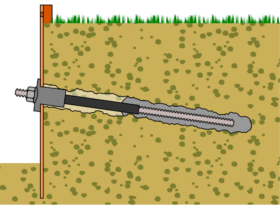








Оставить коммент.